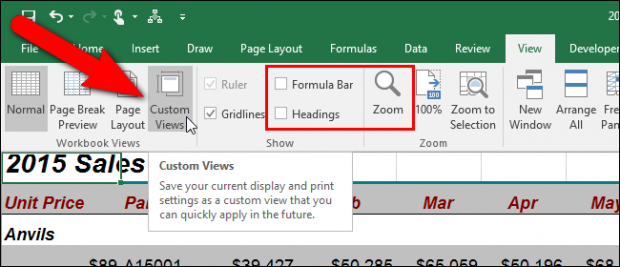Việc thiết lập Custom Views (chế độ xem tùy chỉnh) trong Excel sẽ giúp bạn dễ dàng xem các thông tin cụ thể trên một bảng tính dày đặc hoặc tạo những bố cục khác nhau cho dữ liệu của mình. Bạn cũng có thể sử dụng nó để tạo header hoặc footer tùy chỉnh, tạo một phiên bản bảng tính dễ nhìn.
Thiết lập Custom Views
Điều đầu tiên bạn cần làm là tạo chế độ xem mà bạn muốn lưu dưới dạng Custom Views. Giả sử đôi lúc bạn muốn ẩn một loạt các hàng (row) trong chế độ xem tùy chỉnh. Trước tiên, tạo chế độ xem tùy chỉnh khi tất cả các hàng và cột được hiển thị:
Tiếp theo, tạo thiết lập chế độ xem tùy chỉnh khi các cột và hàng cụ thể bị ẩn:
Để xem chi tiết quá trình dùng Custom Views, hãy xem video dưới đây:
Để xóa một chế độ xem tùy chỉnh, bạn cần quay trở lại hộp thoại Custom Views, nhấp chọn chế độ xem mà bạn muốn xóa và nhấp chọn Delete.
Những tình huống khác sử dụng Custom Views
Bạn có đang sử dụng chế độ xem tùy chỉnh của Excel không? Nếu chưa thì hãy trải nghiệm ngay tính năng này nhé, cực kì hữu ích đấy. Bạn có thể tham khảo:
Thiết lập Custom Views
Điều đầu tiên bạn cần làm là tạo chế độ xem mà bạn muốn lưu dưới dạng Custom Views. Giả sử đôi lúc bạn muốn ẩn một loạt các hàng (row) trong chế độ xem tùy chỉnh. Trước tiên, tạo chế độ xem tùy chỉnh khi tất cả các hàng và cột được hiển thị:
Tiếp theo, tạo thiết lập chế độ xem tùy chỉnh khi các cột và hàng cụ thể bị ẩn:
Để xem chi tiết quá trình dùng Custom Views, hãy xem video dưới đây:
Để xóa một chế độ xem tùy chỉnh, bạn cần quay trở lại hộp thoại Custom Views, nhấp chọn chế độ xem mà bạn muốn xóa và nhấp chọn Delete.
Những tình huống khác sử dụng Custom Views
Bạn có đang sử dụng chế độ xem tùy chỉnh của Excel không? Nếu chưa thì hãy trải nghiệm ngay tính năng này nhé, cực kì hữu ích đấy. Bạn có thể tham khảo: